Instale o Google Tag Manager WordPress: um guia para iniciantes
Publicados: 2022-08-04O Gerenciador de tags do Google é um sistema de gerenciamento de tags gratuito que permite rastrear tráfego, conversões e outras estatísticas de desempenho do site.
Ele consolida as tags de suas ferramentas de marketing em um único painel centralizado sem modificar o código. Isso ajuda você a gerenciar e visualizar facilmente todas as tags de rastreamento antes de enviá-las ao seu site WordPress.
Lutando com como instalar o Google Tag Manager WordPress? Nós estamos aqui para ajudar.
Este artigo irá orientá-lo através de 3 etapas simples para instalar o Google Tag Manager em seu site WordPress. Também recomendamos os 5 melhores plug-ins do Gerenciador de tags do Google, caso você não queira fazer isso manualmente.
Vamos mergulhar!
- Benefícios do Gerenciador de tags do Google
- Como instalar o Google Tag Manager no WordPress sem plugins
- 5 melhores plugins do gerenciador de tags do Google para WordPress
Benefícios do Gerenciador de tags do Google
Sem um sistema centralizado, será um desafio manter todas as tags do site. Por exemplo, ao atualizar as tags, você terá que modificar vários trechos de código, o que parece ser bastante complicado para iniciantes. Isso também não é recomendado por codificadores profissionais.
Além disso, adicionar muito JavaScript aos arquivos do site pode tornar seu site lento e causar riscos de segurança. Isso será ainda pior se você aplicar tags de fontes não confiáveis.
Integrar o Google Tag Manager em um site WordPress beneficia você de várias maneiras:
- Economia de tempo para desenvolvedores: você não precisa codificar cada tag manualmente. Em vez disso, você gera todas as suas tags usando a interface do usuário. Em seguida, o Gerenciador de tags as aplicará ao seu site. Isso lhe dá mais tempo para fazer o que importa, incluindo gerenciar o conteúdo do seu site.
- Menos erros: as tags codificadas manualmente são mais propensas a erros. Um simples erro de copiar e colar ou de digitação tornará uma tag inválida. Felizmente, você pode resolver esses problemas graças à verificação de erros amigável do Gerenciador de tags do Google.
- Controle e supervisão de marketing: é consideravelmente mais simples gerenciar e rastrear todas as suas tags usando o Gerenciador de tags do Google. Como ele suporta tags internas e de terceiros, você pode rastrear a atividade em todos os sites e aplicativos sem esforço.
Além disso, permite a criação ilimitada de tags usando HTML personalizado. Você pode criar e usar tags para coletar diferentes dados de análise de sites, como conversões, visitas a páginas, compartilhamentos sociais etc. Isso ajuda você a criar e desenvolver estratégias de marketing fortes.
- Ferramenta Gratuita: Inclui muitas funções essenciais e não custa nada. Para usar recursos e funções mais avançados, considere instalar a versão premium.
Como instalar o Google Tag Manager no WordPress sem plugins
Etapa 1: configurar uma conta
Para começar, você precisa configurar uma conta do Gerenciador de tags do Google.
- Vá para o site do Google Tag Manager, clique no botão Iniciar gratuitamente para se inscrever.
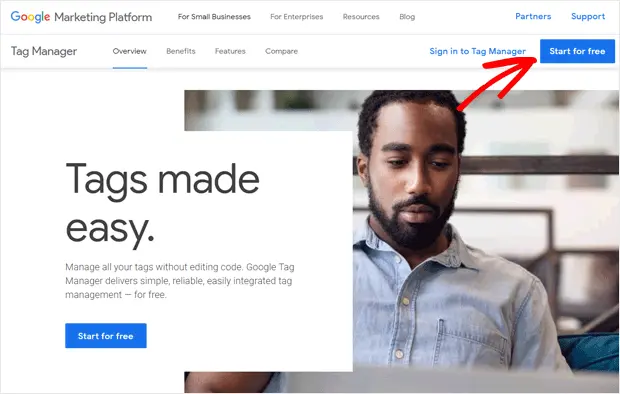
2. Faça login com uma conta do Google. Se for uma conta corporativa, use o endereço de e-mail da empresa.
3. Na seção Contas , selecione o botão Clique aqui para criar uma conta ou o botão Criar conta no canto superior direito.
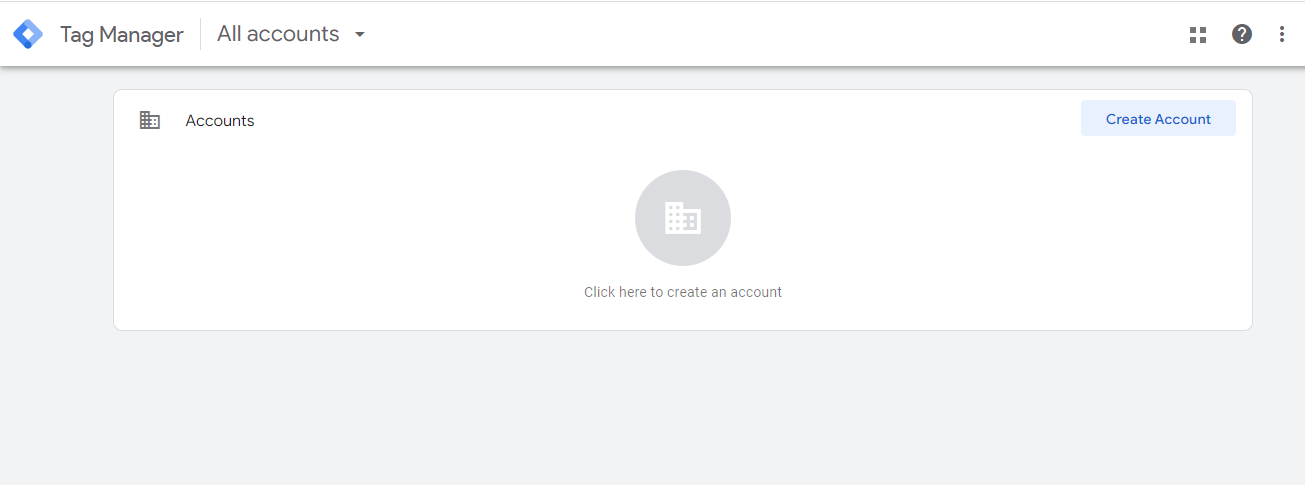
4. Em seguida, você deve inserir algumas informações importantes. Na seção Configuração de conta , adicione um nome de conta e seu país . Se for uma conta corporativa, use o nome da sua empresa como o nome da conta.
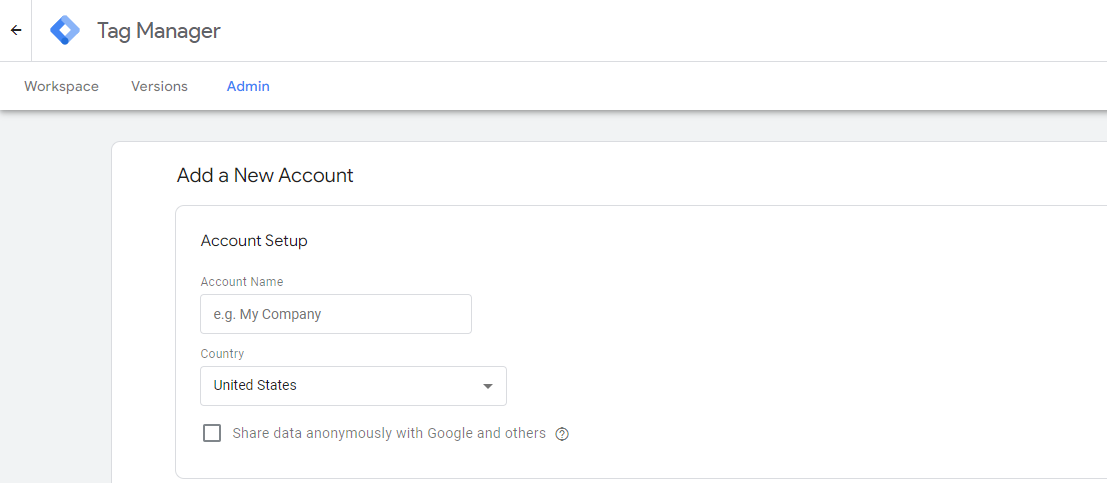
Conclua a seção Configuração do contêiner abaixo da página. O contêiner refere-se a um trecho de código que você deve adicionar às suas páginas da web para que o Gerenciador de tags funcione. O nome do contêiner seria o nome do seu site WordPress.
Nas opções da plataforma de destino , selecione Web → Criar .
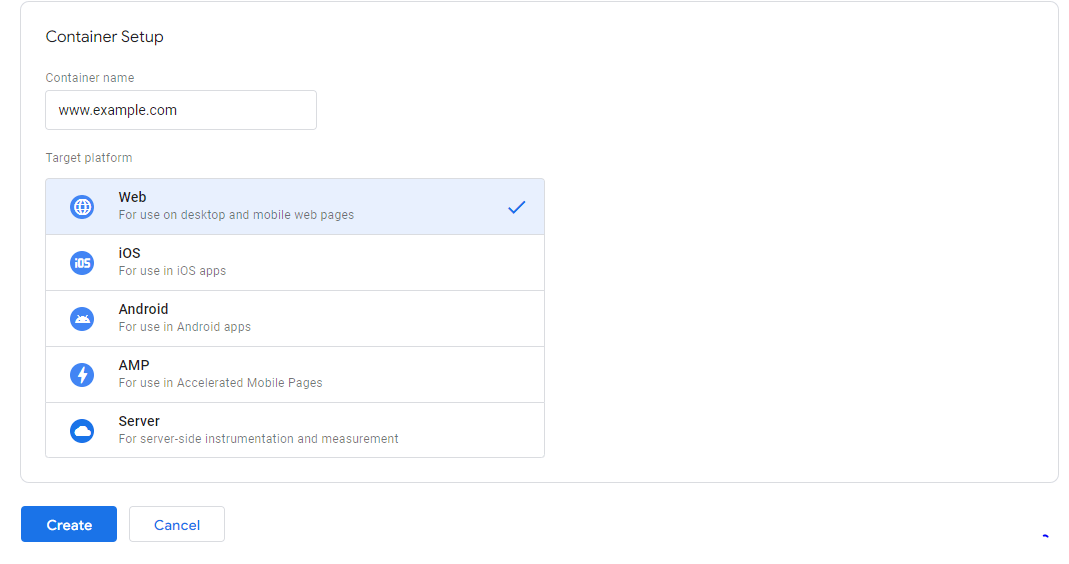
5. Dois pop-ups aparecerão. No primeiro pop-up, basta marcar a caixa Eu também aceito os Termos de Processamento de Dados conforme exigido pelo GDPR .
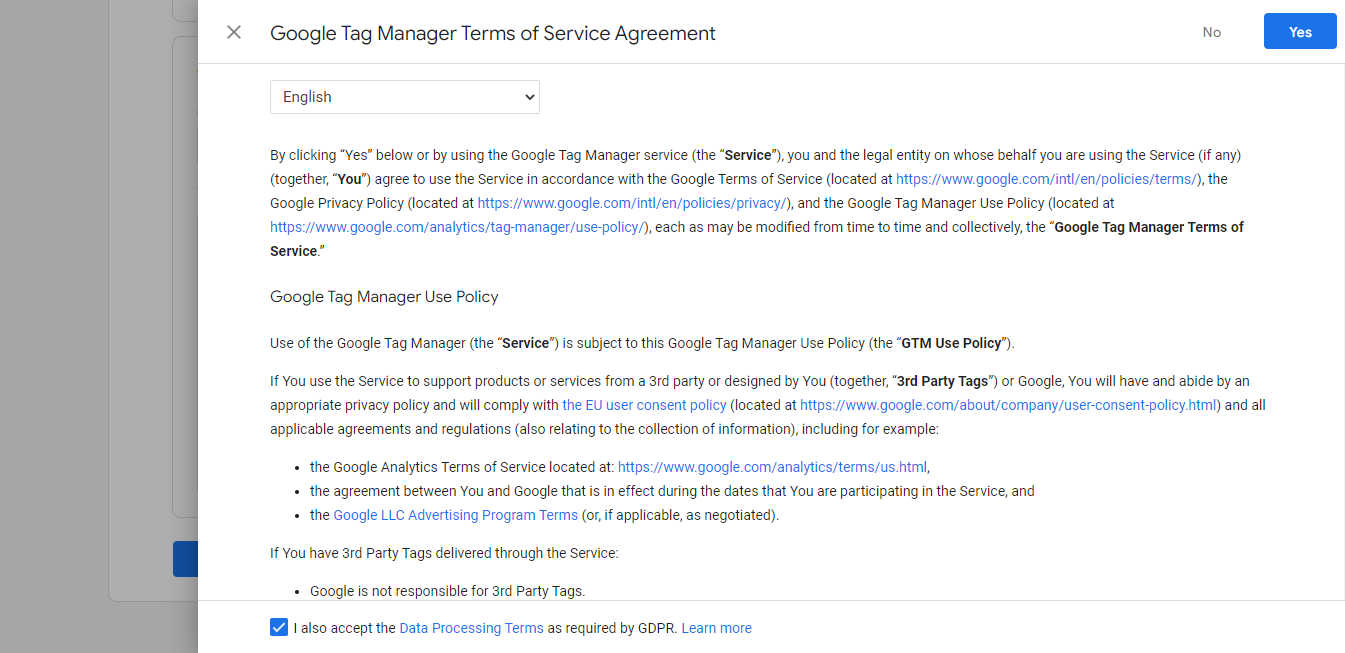
O segundo pop-up exibe todos os detalhes do snippet de contêiner que você precisa adicionar às páginas do seu site.
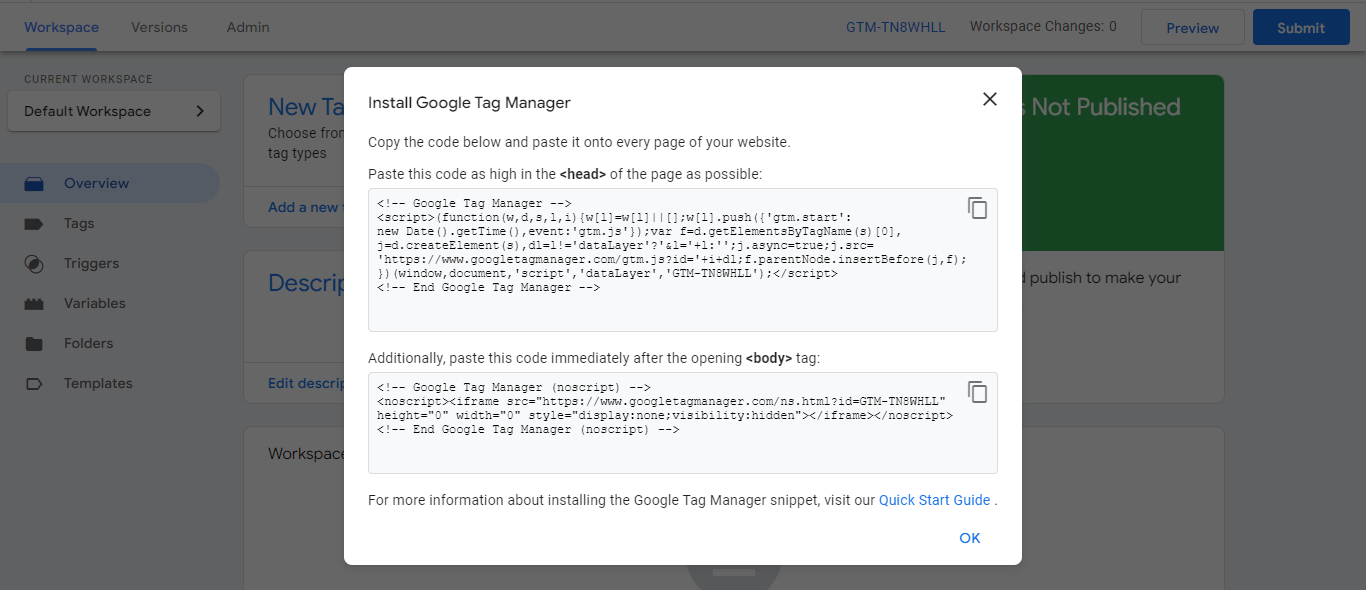
Etapa 2: adicionar o Gerenciador de tags do Google ao WordPress
Sua conta do Google Tag Manager está pronta, então você precisa adicionar o Google Tag Manager ao seu site WordPress.
Nesse estágio, você deve copiar os trechos de código da etapa anterior e adicioná-los às seções <header> e <body> . Siga os seguintes passos:
- No painel de administração do WordPress, vá para Aparência → Editor de arquivo de tema .
- Abra header.php na seção Arquivos de Tema .
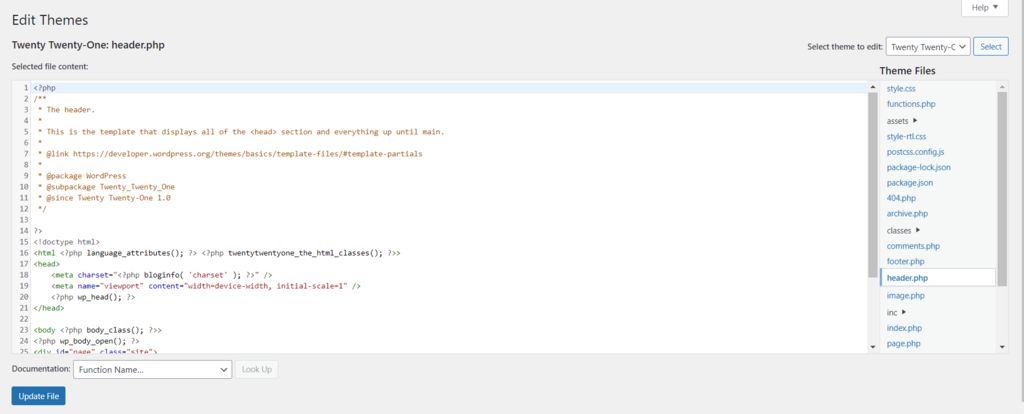
3. Copie a primeira parte do snippet de código da guia Gerenciador de tags do Google . Em seguida, navegue até a guia WordPress e cole o código imediatamente após a tag de abertura <head> .
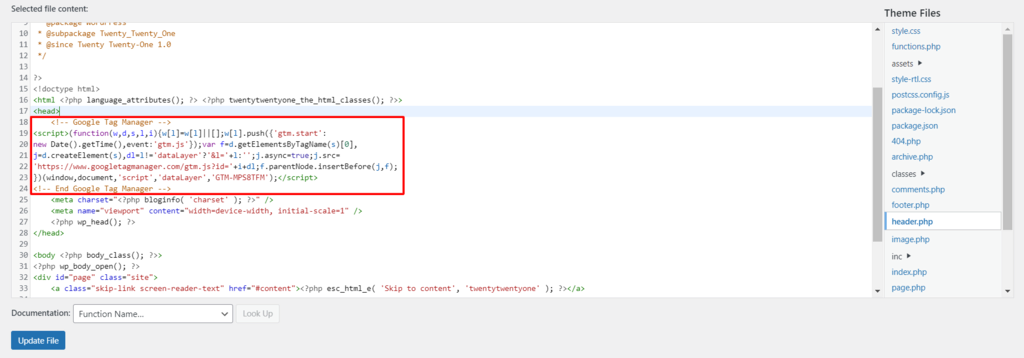
4. Da mesma forma, copie a segunda parte do código e cole-a logo após a tag de abertura <body> .
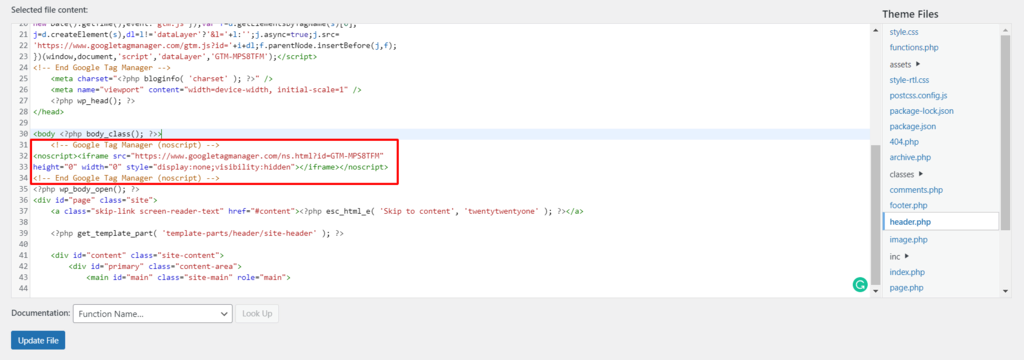
5. Pressione o botão Atualizar Arquivo para finalizar.
Seu site WordPress agora tem o Google Tag Manager instalado com sucesso, que você pode usar para adicionar qualquer código de rastreamento.
Etapa 3: publicar uma nova tag
Há várias coisas que você pode fazer com o Gerenciador de tags do Google, incluindo adicionar e publicar novas tags em seu site.
Vamos trabalhar com o processo passo a passo.
- Clique no link Adicionar uma nova tag no espaço de trabalho do Gerenciador de tags do Google.
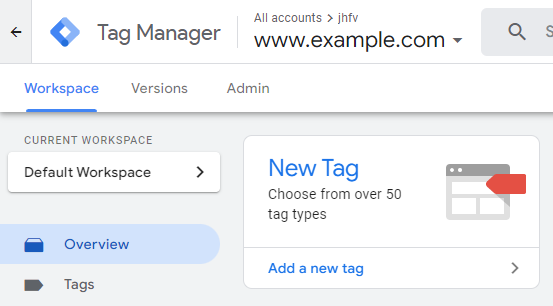
2. Uma nova página aparecerá. Em primeiro lugar, renomeie suas tags como quiser.
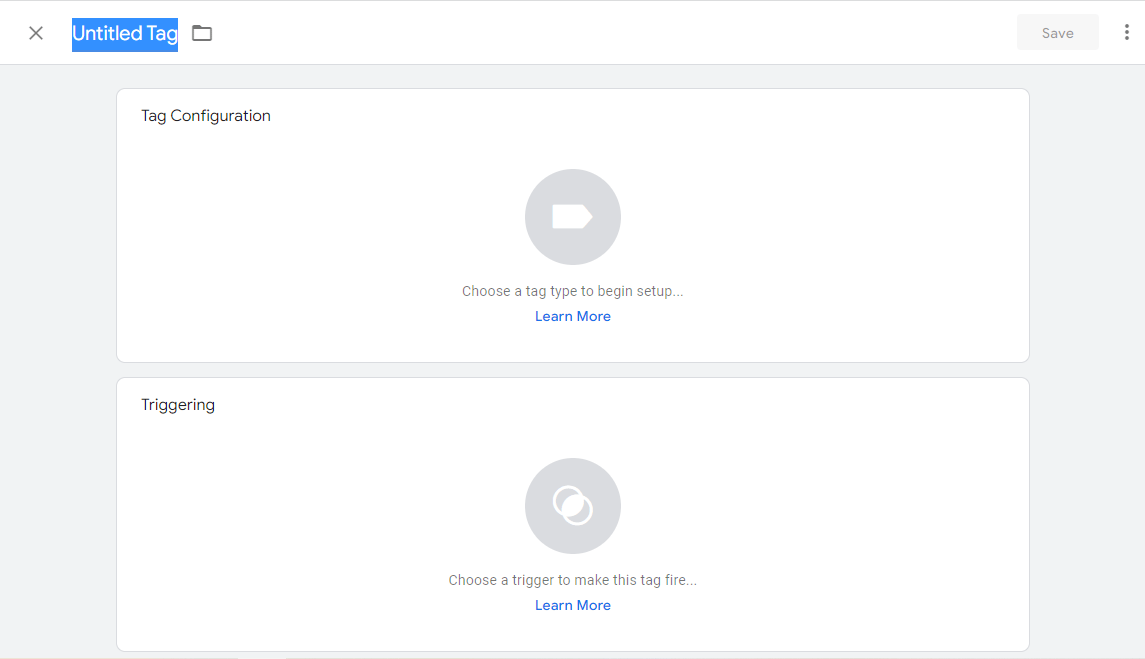
3. Na seção Tag Configuration , clique no ícone Escolha um tipo de tag para iniciar a configuração . Selecione a configuração para quaisquer plataformas adicionais ou ferramentas de análise que você deseja integrar ao seu site. Digamos que o Google Analytics .

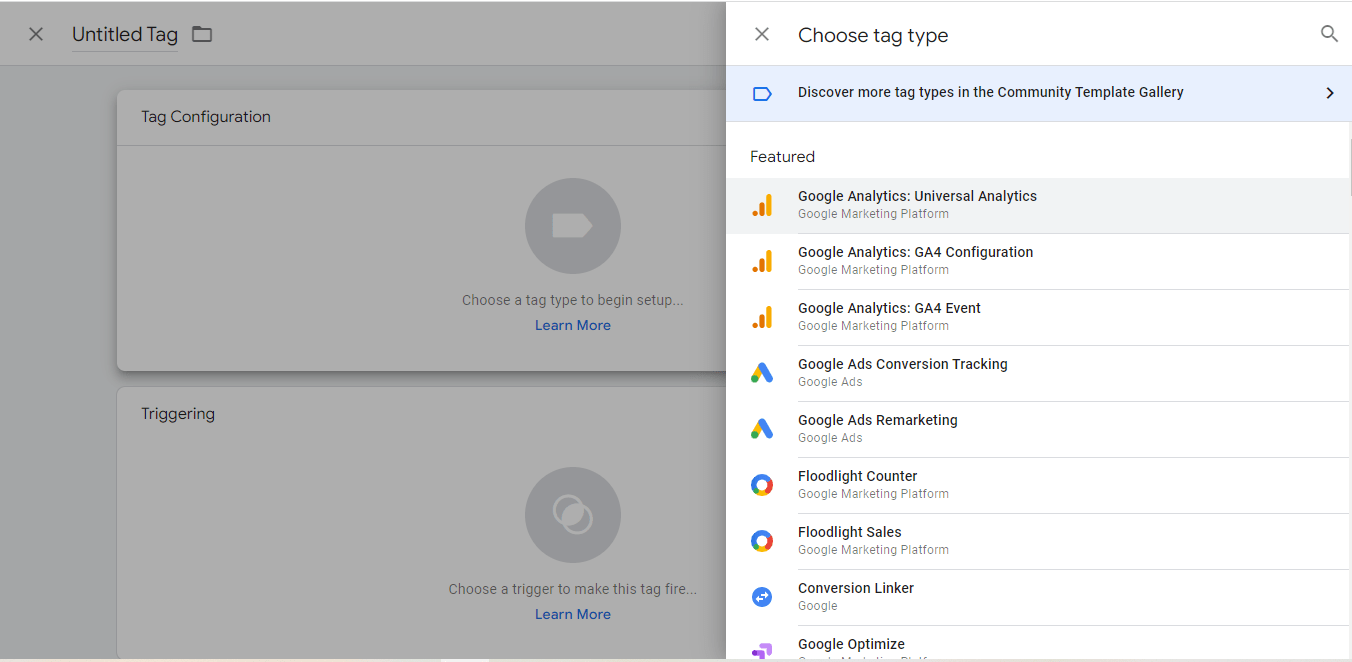
4. Escolha um tipo de trilha . Em seguida, insira seu ID de acompanhamento do Google Analytics selecionando a opção Nova variável nas configurações do Google Analytics .
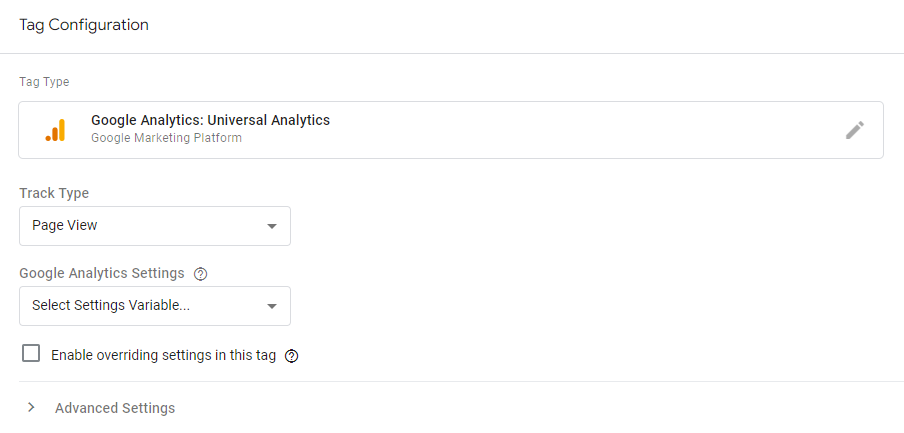
5. Em seguida, selecione o ícone Escolher um acionador para acionar esta tag .
6. Uma nova página aparecerá. Da mesma forma, renomeie o acionador e clique no ícone Escolha um tipo de acionador para iniciar a configuração . Em seguida, escolha as opções de gatilho desejadas.
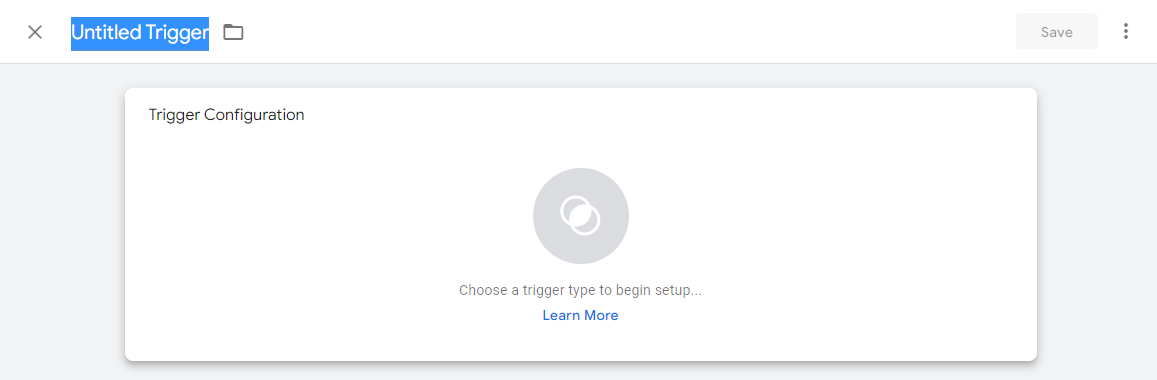
7. Na seção Configuração do acionador , marque Todos os cliques no link . Em seguida, pressione o botão Salvar .
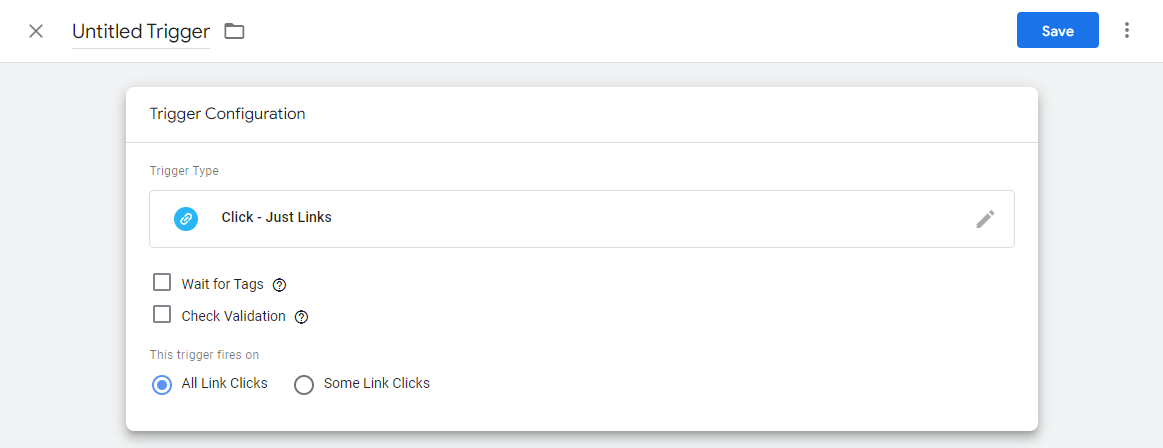
8. Em seguida, na guia Espaço de trabalho do painel do Gerenciador de tags do Google, clique no botão Enviar para enviar sua tag recém-criada.
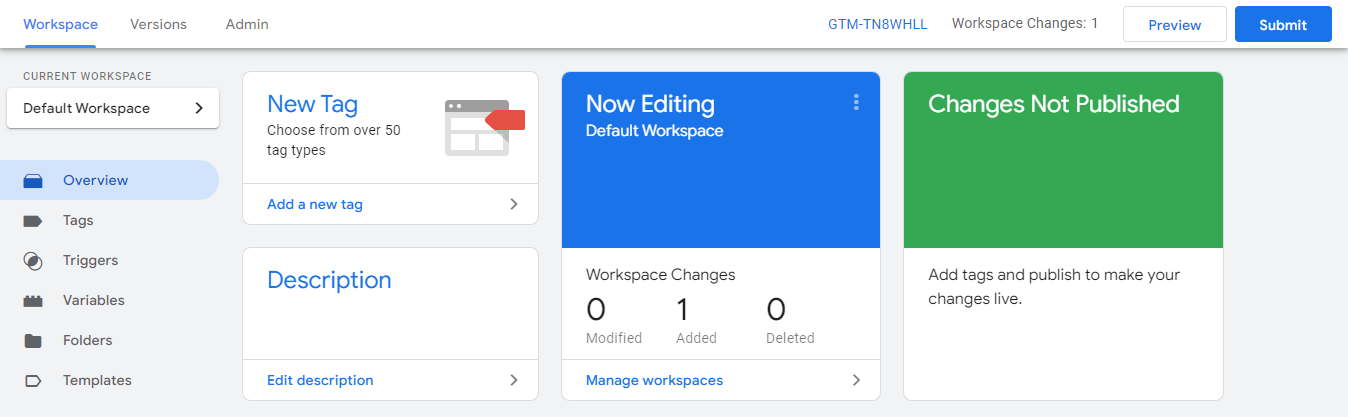
9. Por fim, selecione Publicar e Criar Versão . Preencha o campo Nome da Versão com o nome da tag e selecione Publicar .
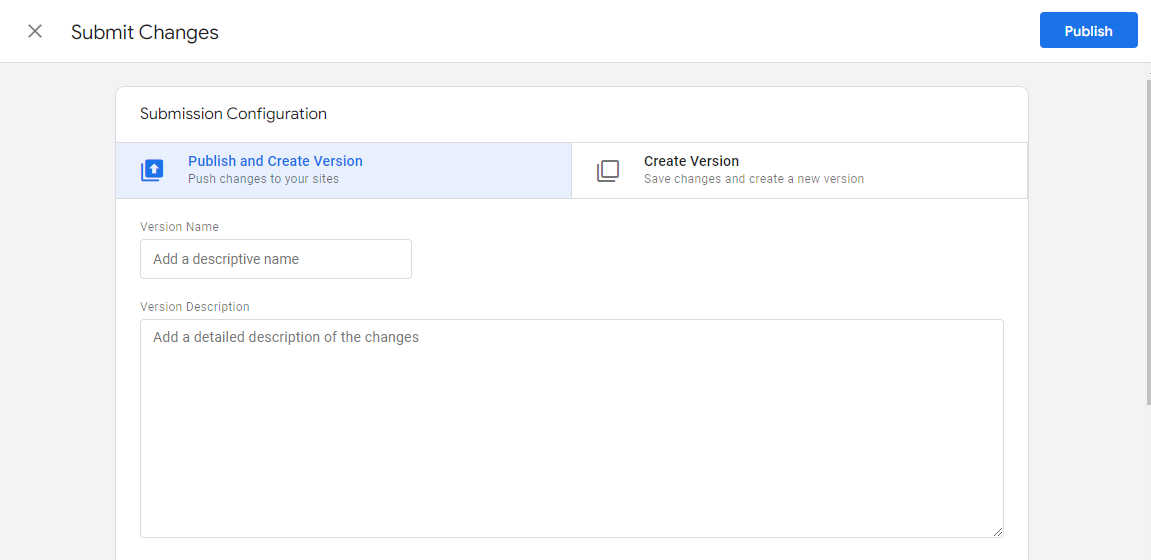
Uma nova tag do Google Analytics foi criada com sucesso em seu site WordPress com o Google Tag Manager.
5 melhores plugins do gerenciador de tags do Google para WordPress
Outra maneira de adicionar o Google Tag Manager ao seu site WordPress é usando um plugin. Este método requer menos esforço de codificação e, portanto, é mais adequado para novos usuários.
Aqui estão nossas recomendações.
Gerenciador de tags nº 1
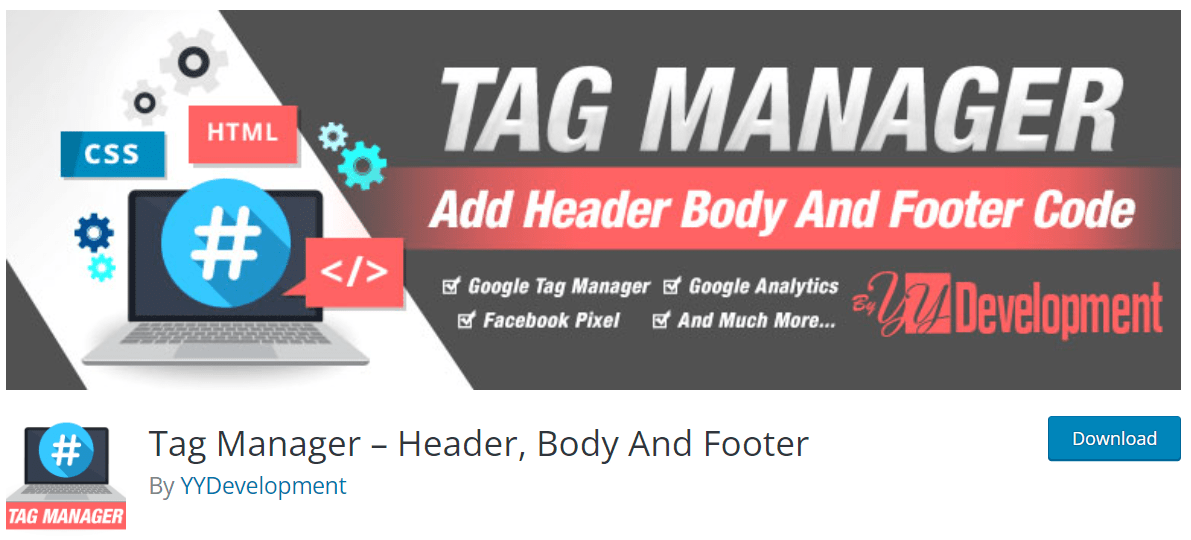
Estatísticas do plug-in:
- Preço: 100% grátis
- Avaliação: 4,9 estrelas
- Instalações ativas: 10.000+
Se você preferir usar um gerenciador de tags sem escrever nenhum código, o plugin Tag Manager será útil. Ele suporta muitas plataformas do Google, como o próprio Google Tag Manager, Google Analytics, Facebook Pixel, AdSense, etc.
O Tag Manager é muito fácil de usar, especialmente para novos usuários. Este plugin permite que você adicione códigos ao seu site na seção de cabeçalho, na seção de rodapé ou em todo o post.
#2 Gerenciador de tags do Google para WordPress

Estatísticas do plug-in:
- Preço: Está disponível gratuitamente no WordPress.org. Se você possui uma grande empresa e precisa de espaços de trabalho ilimitados para projetos de marcação simultâneos, use o pacote Tag Manager 360.
- Avaliação: 4,8 estrelas
- Instalações ativas: 600.000+
Se você deseja implantar o Google Analytics e as tags de marketing em seu site automaticamente, use o plug-in Google Tag Manager for WordPress.
Ele coloca os snippets de código do contêiner do Gerenciador de tags do Google em seu site para que você não precise adicioná-los manualmente. Este plugin também suporta vários contêineres.
Além disso, a integração com o Google e outras tags de terceiros simplifica bastante o uso e o gerenciamento do seu site. Também economiza tempo e é econômico, pois permite que você detecte facilmente quaisquer erros.
Além disso, é possível que sua equipe colabore usando espaços de trabalho e restrições de acesso.
#3 Gerenciador de tags do Google
Estatísticas do plug-in:
- Preço: Gratuito
- Avaliação: 4,2 estrelas
- Instalações ativas: 20.000+
O Google Tag Manager é um plugin oficial do Google. Refere-se a uma ferramenta de análise/marketing incrivelmente poderosa que pode fazer marketing automático em várias plataformas sociais. Você não precisa ser um nerd de análise para lidar com o código de rastreamento em seu site WordPress.
Este plugin permite que você adicione todas as tags do Google e de terceiros. Também faz com que seu processo de marketing se torne mais eficaz, sem perda de tempo para adicionar tags.
#4 Gerenciador de tags Metronet
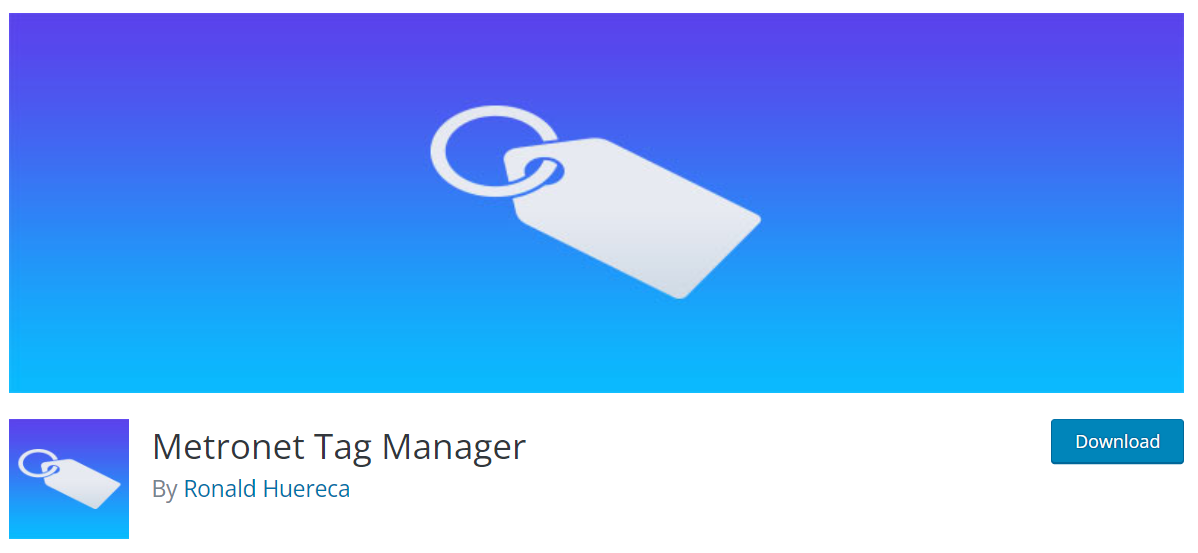
Estatísticas do plug-in:
- Preço: Gratuito
- Avaliação: 4,7 estrelas
- Instalações ativas: 30.000+
Você pode integrar facilmente o Google Tag Manager ao seu site com o plug-in Metronet Tag Manager. É um plugin simples e fácil de usar que está disponível sempre que você precisar. Com a ajuda do plug-in, você pode organizar e otimizar sem esforço seus scripts de rastreamento.
Quando você não tem permissão para adicionar o código ao site, integrar o Gerenciador de tags do Google se tornará um pouco mais complicado. Requer estabelecer as regras.
O Metronet Tag Manager será útil neste caso. Ele desbloqueia outros benefícios e funções que permitem criar scripts melhores para seu site.
#5 Gerenciador de tags do Google realmente simples
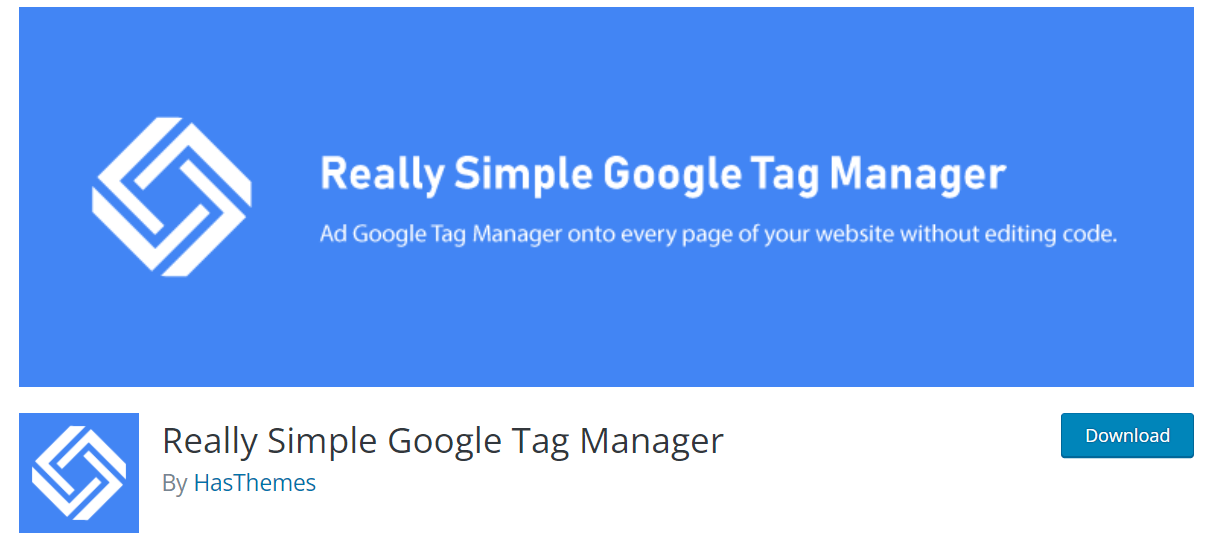
Estatísticas do plug-in:
- Preço: Gratuito
- Instalações ativas: 1.000+
O plug-in Really Simple Google Tag Manager ajuda a adicionar o script do Google Tag Manager ao código do tema sem codificação. Isso facilita a ativação ou desativação do código de rastreamento.
Você pode adicionar e atualizar suas próprias tags para acompanhamento de conversões, remarketing, análise de sites etc. Isso também ajuda a implantar tags do Google e de terceiros com mais facilidade e rapidez.
Instale o Google Tag Manager WordPress como um profissional
Com o Google Tag Manager, você pode gerenciar, rastrear e implantar tags em seu site WordPress em um único painel sem nenhum esforço de codificação. Além disso, auxilia na coleta de dados para aprimorar suas iniciativas de marketing.
O Google Tag Manager pode ser configurado manualmente ou através do uso de um plugin. Recomendamos os 5 melhores plugins do Google Tag Manager, esperamos que você encontre o seu favorito.
Também temos vários outros guias incríveis que você pode usar para começar. Dê uma olhada em nossos artigos sobre estratégia de SEO para obter informações mais úteis!
